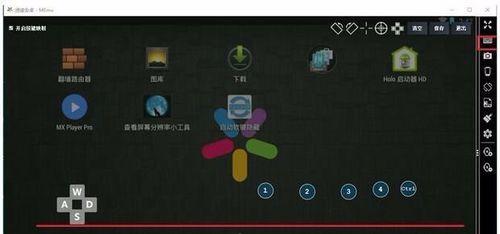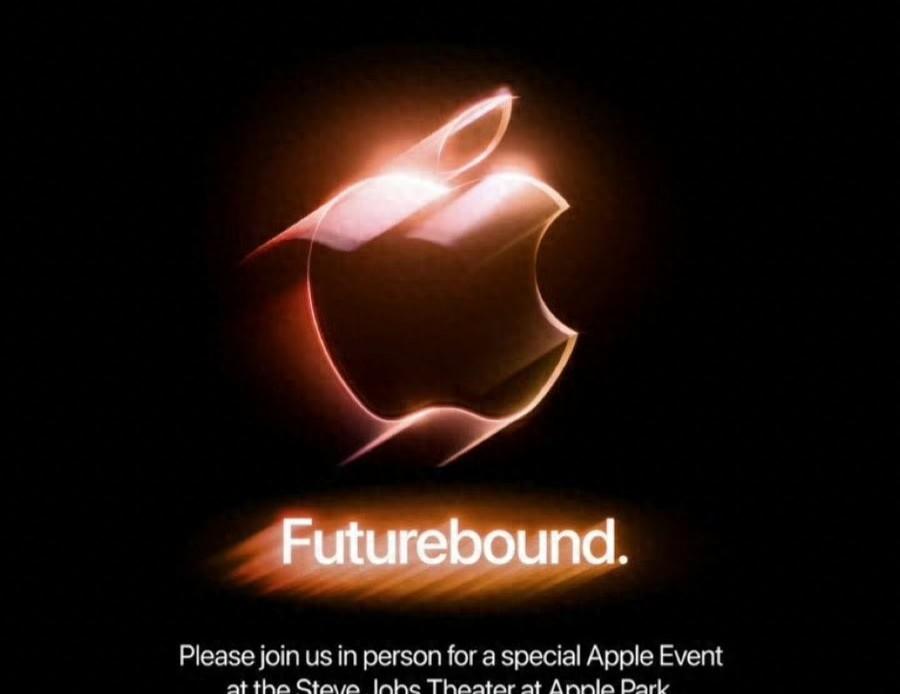随着科技的不断进步,无线手柄已经不再局限于游戏控制,它还可以通过特定的软件和设置来控制电脑上的鼠标。如何使用无线手柄控制鼠标,又如何在使用中切换不同的控制模式呢?本文将为您提供详细的操作步骤和技巧,帮助您轻松掌握无线手柄模拟鼠标的使用方法。
无线手柄控制鼠标的准备工作
在开始之前,确保您拥有以下条件:
一台支持蓝牙或无线接收器的电脑。
一个兼容的无线游戏手柄,如Xbox无线手柄、PS4手柄等。
手柄充电或充足电量。
适用于您的手柄的驱动程序或第三方映射软件。
如何连接无线手柄
连接无线手柄是实现控制鼠标的前提条件,以下是连接手柄的基本步骤:
1.通过蓝牙连接
打开电脑的蓝牙设置,并确保手柄处于配对模式。
在电脑上选择添加蓝牙设备,并找到您的手柄进行配对。
配对成功后,手柄即可与电脑连接。
2.通过无线接收器连接
将无线接收器插入电脑的USB端口。
按下手柄上的配对按钮(通常是“Sync”或“Pair”按钮)。
手柄即自动与电脑连接。
确保手柄连接正常后,可以开始设置手柄控制鼠标。
无线手柄控制鼠标的基本设置
在完成手柄与电脑的连接之后,需要进行一些基础配置来实现手柄控制鼠标的功能:
1.安装手柄驱动或第三方软件
通常原厂手柄需要安装官方提供的驱动程序,如Xbox手柄就需要安装XboxAccessories应用。
也可以下载并安装第三方软件,如ReWASD、antimicro等,这些软件可以帮助我们更自由地配置手柄按键。
2.配置手柄为鼠标模式
打开已安装的驱动或第三方软件。
在软件界面中找到鼠标模拟或类似功能的配置选项。
将手柄的摇杆、ABXY按键等映射为鼠标移动、左键点击、右键点击等。
具体操作步骤
以下是使用无线手柄控制鼠标的具体操作步骤:
1.启动鼠标模拟功能
打开第三方映射软件,如ReWASD。
在软件界面选择“设备”菜单下的您的手柄。
在“鼠标”标签页内,点击“添加新配置”,并选择“鼠标”模式。
2.配置摇杆控制鼠标移动
将手柄左摇杆设置为模拟鼠标移动。
可以调节灵敏度,适应个人操作习惯。
3.设定按键为鼠标点击
将手柄的A键或X键设置为鼠标左键点击。
将手柄的B键或Y键设置为鼠标右键点击。
4.测试手柄控制鼠标
保存配置,并退出软件。
激活手柄,开始使用摇杆和按键控制鼠标。
如何在使用中切换控制模式
在某些情况下,您可能需要在不同控制模式间切换,比如从游戏模式切换到日常使用模式,以下是切换控制模式的方法:
1.使用软件快捷键
在映射软件中设定一个快捷键或按钮,用于切换控制模式。
按下预设的快捷键,即可在不同配置间切换。
2.手动切换
在映射软件中,每个控制模式可以保存为一个配置文件。
根据需要手动选择并激活相应的配置文件。
3.使用物理按钮
有些高级手柄具备额外的物理按钮或开关,可以直接在手柄上进行模式切换。
常见问题解答与实用技巧
问:无线手柄控制鼠标时,如何实现精准定位?
答:可以调整摇杆的灵敏度设置,确保移动幅度与鼠标指针的移动速度成正比。一些第三方软件允许您设置死区,即摇杆移动开始时的最小距离,以避免轻微移动导致的指针跳动。
问:如何在不同应用程序间快速切换手柄的控制模式?
答:使用第三方映射软件通常可以快速切换不同的配置文件,软件可能会提供桌面小工具或热键来实现这一功能。
问:无线手柄在长时间使用后如何保持良好的响应性?
答:定期检查手柄电量,保持充足。同时,定期更新映射软件至最新版本,以获得最佳性能和新增功能。
结语
综合以上,使用无线手柄控制鼠标并不复杂,只要做好准备工作、正确配置,并在使用中适当切换控制模式,就能在各种场景下体验到便捷的操作。希望本文的详尽指导能帮助您顺利掌握无线手柄模拟鼠标的使用,从而提升工作效率或享受更为舒适的娱乐体验。